视频
视频组件支持的视频形式丰富,视频组件的特点:
-
支持丰富的视频类型。支持视频类型有:导播视频源、电脑本地视频文件、各种流媒体协议格式(本地RTMP实况流、网络RTMP实况流、RTSP实况流、网播实况节目、直播码、UDP实况流、HTTP协议FLV实况流、网络WMV实况流、网络http视频文件、网络FLV实况流的swf文件。
-
本地视频播放支持自动播放、手动播放操作形式。
点击"媒体选择栏"的"视频"标签->“视频"媒体,系统将弹出视频类型选择对话框:
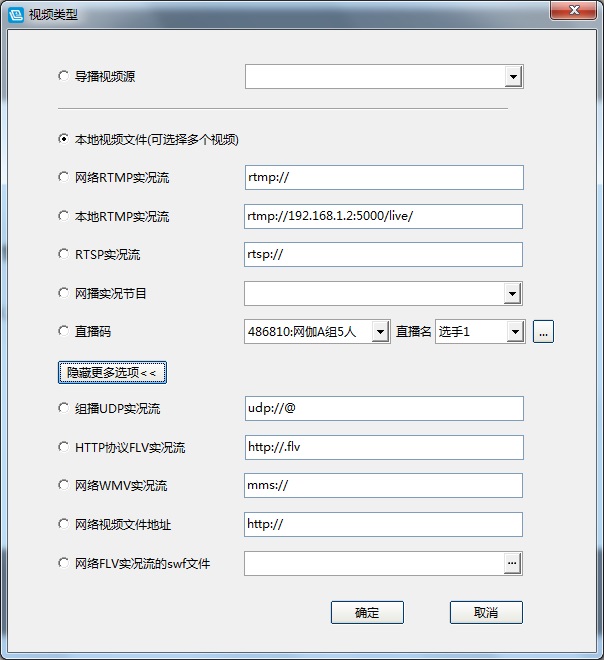
-
导播源
引用导播窗口加入的视频源。直播时,导播窗口可以预监和切换视频信号。
-
本地视频文件
支持各种本地视频格式:mp4、wmv、avi、MPEG等。支持多视频文件和循环播放。
-
网络RTMP实况流
互联网RTMP实况流播放地址。
-
本地RTMP实况流
局域网RTMP实况流播放地址。网播系统自动生成RTMP流格式,您只需要在最后加入实例名即可,例如:“rtmp://192.168.1.2:5000/live/”
,机位1的实例名命名为“1”,则RTMP推流和播放地址为“rtmp://192.168.1.2:5000/live/1”。局域网中的手机直播APP、编码器、其它直播设备,输入“rtmp://192.168.1.2:5000/live/1”地址后推流,在导播窗口中即收看到直播实况。
-
RTSP实况流
采用RTSP协议的实况流,高实时流媒体协议,主要用于局域网的实况信号传输。
-
网播实况节目
连接网播直播系统正在直播的实况节目,需要帐户授权才能获取节目信号。
-
直播码
网播客摄像头采集软件是一个简单使用的摄像头采集软件,直播系统通过直播码获取采集软件的直播节目。
-
组播UDP实况流
UDP实况流是用于局域网的实时流媒体协议。
-
HTTP协议FLV实况流
FLV格式的H264直播流。
-
网络WMV实况流
WMV的流媒体格式。
-
网络视频文件地址
HTTP网络视频文件地址。
-
网络FLV实况流的swf文件
swf文件格式的实况流。
属性
点击"画布上"的视频组件,属性面板将显示"视频"属性:
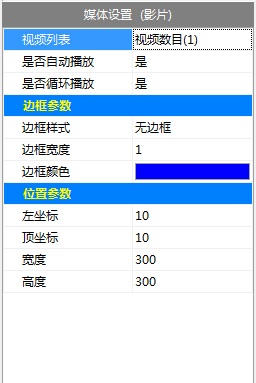
-
视频列表
影片媒体能加载多个视频。以下为视频列表的设置界面:
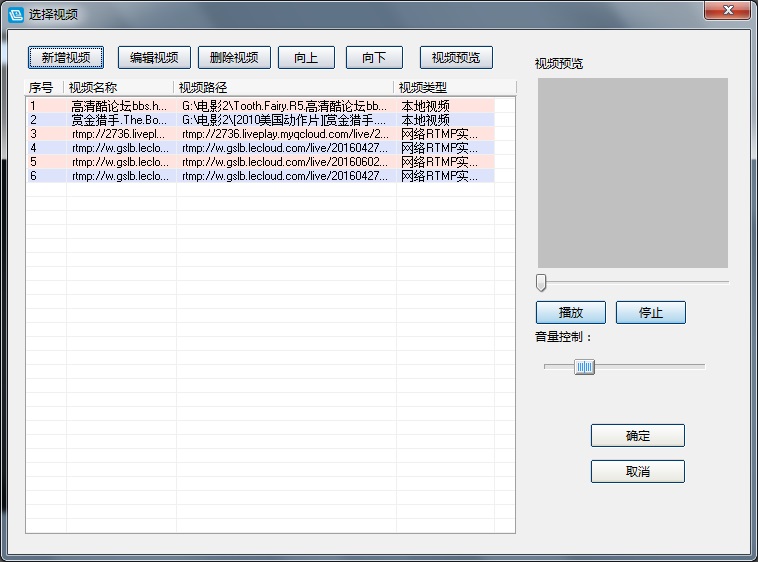
-
"新增视频"按钮:新增一个视频,软件将弹出"选择视频"对话框。
-
"编辑视频"按钮:编辑视频地址参数。
-
"删除视频"按钮:删除当前选择的视频项。
-
"向上"按钮:把当前选择视频项向上移动。
-
"向下"按钮:把当前选择视频项向下移动。
-
"视频预览"按钮:预览选择的视频文件。
-
是否自动播放
当选择“是”,则录制视频时电影媒体将自动播放视频。当选择“否”,则录制视频时电影媒体只能通过"操作面板"进行手工播放视频。
-
是否循环播放
当选择“是”,则录制视频时电影媒体将循环播放视频。当选择“否”,则录制视频时电影媒体将不会自动播放下一个视频。
-
边框样式
边框样式包括四种:
-
无边框:不显示边框。
-
线型:使用固定宽度的线条作为边框。
-
填充:采用填充模式把边框用颜色填满。
-
纹理:采用纹理图片填充边框。选择纹理样式时,将自动出现[纹理图像]文件。
-
边框宽度
指定边框的宽。
-
边框颜色
指定边框的颜色。如果边框样式为无边框或纹理样式时,边框颜色无效。
-
位置坐标(左坐标、顶坐标、宽度、高度)
"位置坐标"反映媒体组件在"画布"上的位置和大小。鼠标移动或缩放媒体组件时,位置坐标将变化。如果在"属性面板"上修改位置坐标值,媒体组件在"画布"上的位置和大小也将同时改变。
操作面板
选中"画布"上的"视频"组件,"操作面板"将显示"视频"组件的快捷操作:
